- FAR: يتوفر Changing Tides على أجهزة الكمبيوتر وأجهزة التحكم المختلفة ، ولكن يبدو أن الثانية لا تعمل أحيانًا كما هو متوقع.
- في الحالة الأولى ، ستحتاج إلى استخدام كبل USB مختلف وفصل / إعادة توصيل وحدة التحكم.
- نظرًا لإمكانية حدوث هذه المشكلة بسبب الأجهزة القديمة ، تأكد من تحديث وحدة التحكم الخاصة بك.
- إذا كانت وحدة التحكم الخاصة بك لا تعمل أثناء محاولة لعب FAR: Changing Tides ، فحاول إخلاء بعض مساحة القرص.
![وحدة التحكم الخاصة بي لا تعمل مع FAR: Changing Tides [Fix]](/f/7aab909d103eecdbaaae9c5a38c68aea.jpg)
Xالتثبيت عن طريق النقر فوق ملف التنزيل
سيحافظ هذا البرنامج على تشغيل برامج التشغيل الخاصة بك ، وبالتالي يحميك من أخطاء الكمبيوتر الشائعة وفشل الأجهزة. تحقق من جميع برامج التشغيل الخاصة بك الآن في 3 خطوات سهلة:
- تنزيل DriverFix (ملف تم التحقق منه).
- انقر ابدأ المسح للعثور على جميع السائقين الإشكاليين.
- انقر تحديث برامج التشغيل للحصول على إصدارات جديدة وتجنب أعطال النظام.
- تم تنزيل DriverFix بواسطة 0 القراء هذا الشهر.
FAR: Changing Tides هي واحدة من أفضل ألعاب الفيديو عندما يتعلق الأمر بتجارب الإبحار المغامرة كما أنها متعددة الاستخدامات للغاية.
في هذا الصدد ، تتوفر هذه التحفة الفنية لكل من أجهزة الكمبيوتر وأجهزة التحكم (مثل إصدارات PlayStation أو Xbox أو Nintendo Switch).
لسوء الحظ ، يبدو أن وحدات تحكم اللاعبين لا تعمل أحيانًا عند محاولة تشغيل FAR: Changing Tides.
إنه خطأ شائع جدًا في عالم الألعاب بشكل عام ، لذلك هناك دائمًا حلول لإصلاحه بسهولة وسيكون دليل اليوم هو دعمك الرئيسي.
ماذا أفعل إذا كانت وحدة التحكم الخاصة بي لا تعمل مع FAR: Changing Tides؟
1. افصل وحدة التحكم ثم أعد توصيلها
في حالة عدم عمل وحدة التحكم الخاصة بك أثناء تشغيل FAR: Changing Tides ، فإن أول شيء عليك فعله هو محاولة فصل الجهاز وإعادة توصيله بالكمبيوتر أو إقران الشاشة به.
2. استخدم كبل USB مختلفًا
إذا كنت تستخدم وحدة تحكم سلكية ، فقد يكون كبل USB المكسور هو سبب المشكلات ذات الصلة.
نصيحة الخبراء: يصعب معالجة بعض مشكلات الكمبيوتر ، خاصةً عندما يتعلق الأمر بالمستودعات التالفة أو ملفات Windows المفقودة. إذا كنت تواجه مشكلات في إصلاح خطأ ما ، فقد يكون نظامك معطلاً جزئيًا. نوصي بتثبيت Restoro ، وهي أداة ستقوم بفحص جهازك وتحديد الخطأ.
انقر هنا للتنزيل وبدء الإصلاح.
في هذه الشروط ، نوصي بتجربة كبل بدون مشكلة والتحقق لمعرفة ما إذا كان قد تم حل المشكلة.
3. قم بتحديث وحدة التحكم الخاصة بك
3.1 PS4
- تأكد من أن الاتصال بين جهاز PS4 والإنترنت مستقر.
- الآن ، انتقل إلى إعدادات PS4.
- انقر فوق تحديث برنامج النظام.

- اضغط على X زر.
- ستصلك رسالة تخبرك بما إذا كان قد تم بالفعل تثبيت أحدث إصدار من وحدة تحكم النظام.
- بخلاف ذلك ، ستعلمك الرسالة بضرورة ترقية نظامك. لتثبيته ، انقر فوق تحديث الآن.
3.2 PS5
- يفتح إعدادات.
- اذهب إلى نظام.

- في قسم برنامج النظام ، انقر فوق تحديثات وإعدادات برامج النظام.

- اختر نوع التحديث الذي تريد إجراؤه.
- اضغط على تحديث زر ، ثم انتظر حتى يتم تحديث وحدة التحكم الخاصة بك وإعادة تشغيلها.

3.3 أجهزة إكس بوكس
- تأكد من أن وحدة التحكم الخاصة بك متصلة بالإنترنت ، ثم اضغط على زر Xbox لفتح الدليل.
- يختار الملف الشخصي والنظام (رمز الحساب).
- اذهب إلى إعدادات.
- يختار نظام.

- انتقل إلى التحديثات والتنزيلات.

- اختر لتحديث وحدة التحكم.
3.4 نينتندو سويتش
- اذهب إلى مسكن القائمة ، ثم حدد اعدادات النظام.
- انتقل إلى نظام ، ثم اضبط ملف برنامج التحديث التلقائي الخيار ل تشغيل.
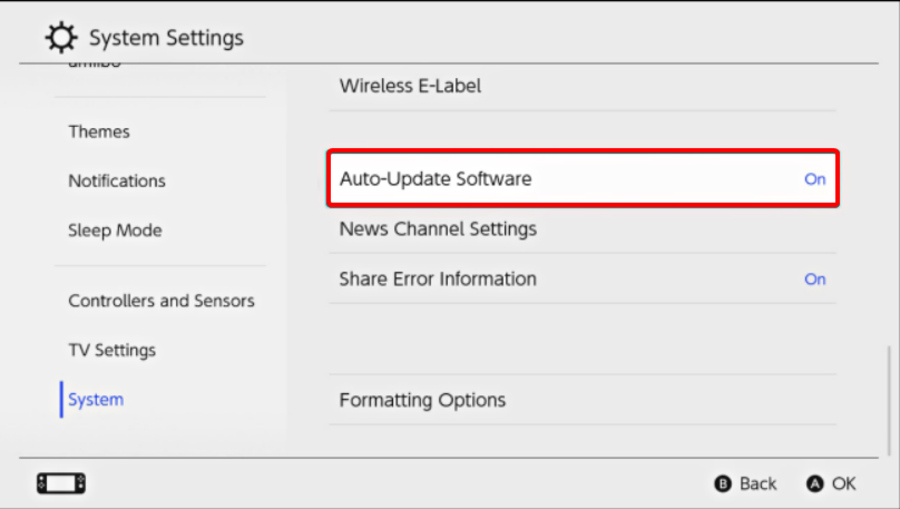
- سيقوم نظامك بتنزيل التحديثات تلقائيًا.
- The Witcher 3: تأخر إصدار إصدارات الجيل التالي من Wild Hunt مرة أخرى
- تصحيح: حدث خطأ أثناء الاتصال بخوادم Steam
- تحقق من ملاحظات التصحيح الخاصة بـ Tiny Tina’s Wonderlands
- هل تنزيل Steam بطيء؟ ها هو الحل!
4. إفراغ بعض مساحة القرص
4.1 PS4
- افتح بلاي ستيشن 4إعدادات.
- انتقل لأسفل إلى إدارة تخزين النظام.

- الآن ، ستتمكن من عرض توزيع مساحة القرص ومقدار المساحة الخالية المتوفرة لديك.
- في حالة عدم وجود مساحة كافية ، تأكد من مسح بعض البيانات المحفوظة من وحدة التحكم الخاصة بك.
- للقيام بذلك ، ارجع إلى ملف إعدادات القائمة ، واختر ملف تطبيق إدارة البيانات المحفوظة الجزء.

- اختر ما تريد مسحه.

- انقر فوق حذف.
4.2 PS5
- يفتح PS5إعدادات.
- انتقل إلى تخزين.

- هناك ، ستتمكن من عرض كل من تخزين وحدة التحكم و ال تخزين ممتد.
- انقر فوق كل منهم وتحقق من المساحة الخالية على القرص.
- إذا لم يكن لديك ما يكفي ، فتأكد من حذف البيانات المحفوظة الأخرى.
- للقيام بذلك ، ارجع إلى ملف إعدادات PS5، انتقل إلى البيانات المحفوظة وإعدادات اللعبة / التطبيق.

- اختر من البيانات المحفوظة (PS5) أو البيانات المحفوظة (PS4).
- يختار تخزين وحدة التحكم.
- انقر فوق حذف.
- حدد المربع بجوار الملفات التي تريد حذفها وحدد حذف.
4.3 إكس بوكس
- اضغط على زر Xbox في وحدة التحكم لديك لفتح الدليل.
- يختارالملف الشخصي والنظام.
- اذهب إلىإعدادات.
- أخترنظام.

- انتقل إلىتخزين.

- على الإدارة أجهزة التخزينالشاشة ، حدد:مسح الألعاب المحلية المحفوظة.
- يؤدي هذا إلى حذف الألعاب المحفوظة على محرك الأقراص الثابتة لديك ، ولكنها ستظل محفوظة في السحاب.
4.4 نينتندو سويتش
- اذهب إلىإعدادات نينتندو سويتش.
- انتقل لأسفل إلىإدارة البيانات.

- أخترإدارة البرامج.

- الآن ، يجب أن تكون قادرًا على رؤية قائمة الألعاب الخاصة بك ، مرتبة حسب مقدار المساحة التي تشغلها على وحدة التحكم الخاصة بك.
- يمكنك إخلاء مساحة في ملف ذاكرة النظام استخدام إدارة حفظ البيانات / لقطات الشاشة.
- ضع في اعتبارك أنه يمكن تخزين بيانات البرنامج (بما في ذلك البرامج التي تم تنزيلها وتحديثات البرامج ولقطات الشاشة) في ملف ذاكرة النظام أو أ بطاقة مايكرو التنمية المستدامة.
قد لا تعمل وحدة التحكم الخاصة بك في بعض الأحيان عند محاولة لعب FAR: Changing Tides بسبب مساحة القرص المنخفضة.
في هذه الحالة ، يوصى دائمًا بتنظيف جهازك وحذف أي بيانات محفوظة ليست مهمة بالنسبة لك.
5. أعد تعيين وحدة التحكم الخاصة بك أو أعد بناء قاعدة البيانات الخاصة بها
5.1 PS4 و PS5
- قم بإيقاف تشغيل وحدة التحكم الخاصة بك ثم اضغط مع الاستمرار على قوة زر.
- حرر الزر بعد سماع ملف الصفير الثاني.
- لPS4، ستحتاج إلى توصيل وحدة التحكم الخاصة بك عبرUSB، ثم اختر إعادة بناء قاعدة البيانات.

- لPS5، ستبدأ الآن الوضع الآمن. قم بتوصيل وحدة التحكم الخاصة بك بالكابل ، ثم انزل وحدد مسح ذاكرة التخزين المؤقت وإعادة بناء قاعدة البيانات.

- بعد ذلك ، انقر فوق إعادة بناء قاعدة البيانات، ثم على نعم.
5.2 أجهزة إكس بوكس
- امسك ال قوة زر حتى ينطفئ.
- قم بتشغيله عن طريق الضغط على زر الطاقة وانتظر صوتين سريعين.
- حرر الزر وستتم إعادة توجيهك تلقائيًا إلى ملف استعادة قائمة.
- من هنا يمكنكاستعادة نظام الملفات أو إعادة بناء قاعدة البيانات.
5.3 نينتندو سويتش
- أثناء إيقاف تشغيل وحدة تحكم Nintendo Switch ، اضغط باستمرار على رفع الصوت وخفض الصوت أزرار.
- اضغط على قوة زر.
- استمر في الضغط على رفع الصوت وخفضه الأزرار حتى استعادة تفتح القائمة.
-
هناك ، اختر تهيئة وحدة التحكم دون حذف البيانات المحفوظة.

في الوقت الحالي ، هذه هي الحلول الأكثر فاعلية التي يمكنك تجربتها إذا كانت وحدة التحكم الخاصة بك لا تعمل أثناء محاولة لعب FAR: Changing Tides. حتى نتوصل إلى المزيد من الإصلاحات ، ستعتني التوصيات المذكورة أعلاه بجهازك.
أيضًا ، نحن ندرك حقيقة أن ملف لا تتصل وحدة تحكم PS4 دائمًا بجهاز الكمبيوتر. هذه المشكلة مزعجة للغاية لأنه لا يمكنك استخدام وحدة التحكم على الإطلاق ولكن كن مطمئنًا أن لدينا بعض الحلول البسيطة التي يمكنك تطبيقها.
هل تواجه أسئلة إضافية؟ لا تتردد في مشاركتها من خلال ترك تعليق في القسم أدناه.
 هل ما زلت تواجه مشكلات؟قم بإصلاحها باستخدام هذه الأداة:
هل ما زلت تواجه مشكلات؟قم بإصلاحها باستخدام هذه الأداة:
- قم بتنزيل أداة إصلاح الكمبيوتر تصنيف عظيم على TrustPilot.com (يبدأ التنزيل في هذه الصفحة).
- انقر ابدأ المسح للعثور على مشكلات Windows التي قد تتسبب في حدوث مشكلات بجهاز الكمبيوتر.
- انقر إصلاح الكل لإصلاح المشكلات المتعلقة بالتقنيات الحاصلة على براءة اختراع (خصم حصري لقرائنا).
تم تنزيل Restoro بواسطة 0 القراء هذا الشهر.


